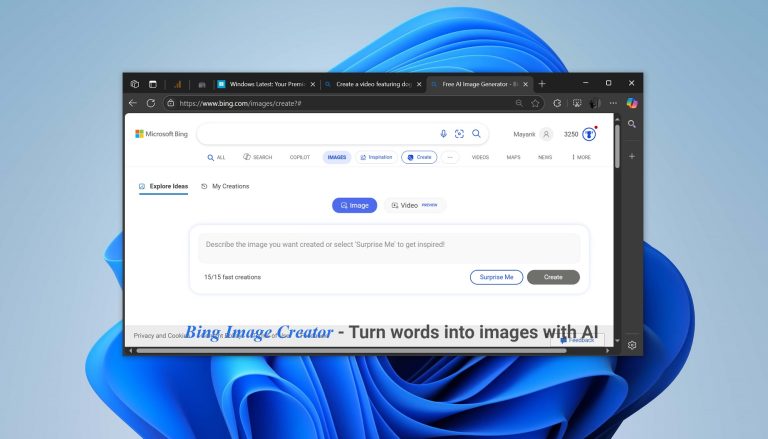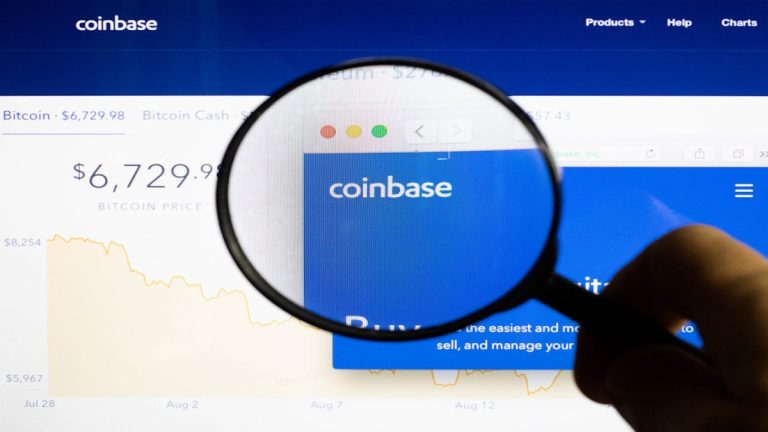AndroidからAndroidへSMSを転送する方法:最新の8つのテクニック
最近では、個人が新しいAndroidデバイスに切り替えたり、既存の電話を強化したり、メッセージなどの重要なデータを別のスマートフォンにコピーすることがますます一般的になっています。その結果、SMSを複製するための信頼できる方法を持つことが不可欠です。このチュートリアルで説明します AndroidからAndroidにテキストメッセージを転送する方法 8つの簡単な方法で、シームレスなSMS移行プロセスを有効にします。
このトピックを視覚的に学ぶには、以下のビデオをご覧ください。
#1:Professional転送ツールを介してAndroidからAndroidにテキストメッセージを転送する方法
アップロードとダウンロードの手間をかけずにテキストを転送するために、AndroidデバイスをUSB経由でコンピューターに接続したいですか? MobileKin Transfer for Mobile(Win and Mac)は、ほぼ完璧なソリューションです。この信頼性の高いサードパーティツールは、安全でシンプルなインターフェイスを提供し、高速で安全なデータ転送を確保します。このスマート製品を使用すると、オペレーティングシステムに関係なく、数秒以内に携帯電話間で簡単にデータをコピーできます。
MobileKin Transferを使用して、AndroidからAndroidにテキストメッセージを転送する方法は?
ステップ1:起動 – コンピューターのモバイル用の転送をダウンロードしてインストールします。インストールしたら、プログラムを開いて最初のインターフェイスを表示します。次に、USBケーブルを使用して、両方のAndroid電話をコンピューターに接続します。
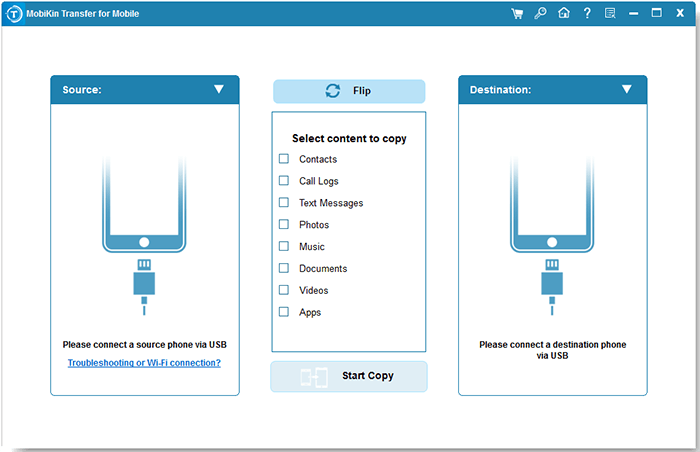
ステップ2:確認 – 画面上のヒントをフォローして、ツールがデバイスを識別できるようにします。携帯電話は、インターフェイス上のソースおよび宛先デバイスとして識別されます。それらが誤ってラベル付けされている場合は、[フリップ]をクリックして位置を交換します。
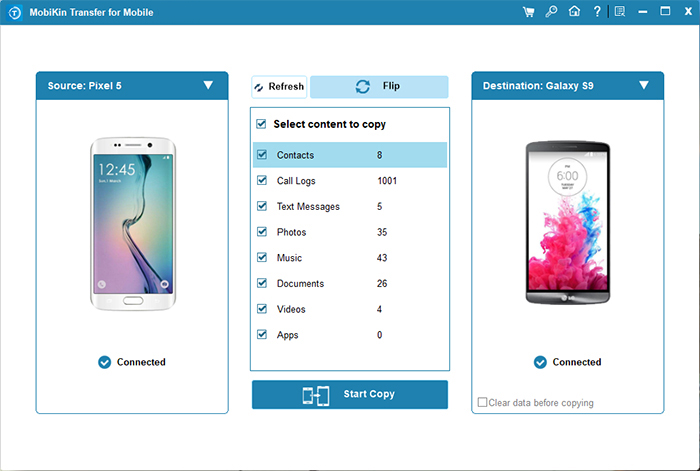
ステップ3:転送 – 「テキストメッセージ」の横にあるボックスをチェックして、転送のコンテンツとして選択します。最後に、[コピーを開始]をクリックして、Androidデバイス間でSMSの転送をすぐに開始します。
ビデオの指示:
私の個人的なテイク:
- 直接転送、高速、ユーザーフレンドリー、および限られた無料トライアル。
#2:エキスパートバックアップツールでSMSをAndroidからAndroidに転送する方法
それに応じてSMSをバックアップして復元してテキストメッセージを転送する方法はありますか?テキストメッセージを新しいAndroid電話に移動するための直接ピアツーピア転送方法の導入。選択的なコンテンツのコピーについては、Android(Win and Mac)のMobilekin Assistantを検討してください。
ワイヤレスまたは有線接続が行われたときに、コンテンツのプレビュー、バックアップ、復元、および便利な管理をコンピューターに可能にするスマートフォン管理ソフトウェアです。このエキスパートAndroidデータバックアッププログラムを使用すると、テキストメッセージ、連絡先、アプリ、メディアなどを簡単に処理できます。
![]()
![]()
このプログラムを無料でダウンロードし、Androidデバイス間でSMSを転送するためのこれらの手順を順守してください。
- コンピューターで製品を起動し、USBまたはWi-Fiを介して送信者を接続します。
- 画面上のプロンプトに従って、検出を確実にします。接続すると、インターフェイスが表示されます。
- 左パネルの「SMS」に移動し、プレビューし、転送のメッセージを選択します。
- [エクスポート]をクリックして、選択した形式でコンピューターに配置します。
- ソースデバイスを外し、ターゲットデバイスを接続します。
- 認識されたら、「インポート」を選択し、エクスポートされたメッセージを選択します。
- 「開く」をクリックして、接続されたデバイスに転送します。
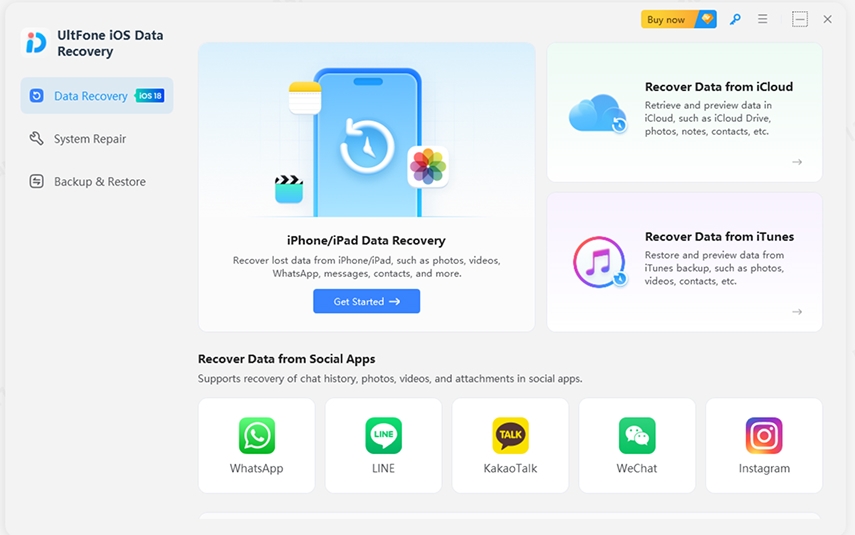
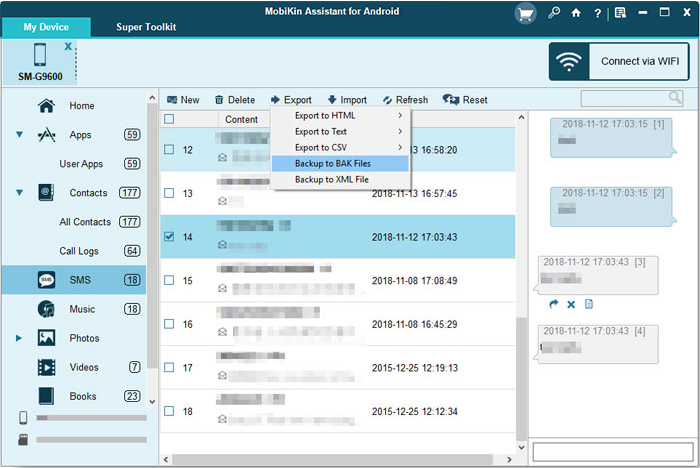
私の個人的なテイク:
- PCへのバックアップ、選択的転送、コンピューター、有料ソフトウェアが必要です。
#3:Googleバックアップを介して、ある携帯電話から別の電話にテキストメッセージを転送する方法
Googleバックアップは、テキストメッセージだけでなく、ログ、連絡先、Wi-Fiパスワード、アプリデータなどを呼び出すこともできます。それを作るために、あなたはあなたの古いデバイスとGoogleアカウントを利用して、メッセージをバックアップして復元することができます。
Googleバックアップでテキストメッセージを新しい電話Androidに転送できますか?簡単な手順を確認してください:
- 送信電話で「設定」を開き、「Google」>「バックアップ」に移動します。
- 「Google Driveへのバックアップ」または「Google Oneによるバックアップ」(購読者向け)が有効になっていることを確認してください。
- バックアップ用に正しいGoogleアカウントが選択されていることを確認してください。
- 下にスクロールして、「SMS&MMSメッセージ」を含むデータがバックアップされているのを確認します。
- 「今すぐバックアップ」をタップして、手動でバックアップします。
- 新しい電話で、セットアップ中に同じGoogleアカウントでログインします。
- Googleアカウントに関連付けられたデータを復元するように求められたときに「復元」を選択します。
- セットアップ後、すべてのテキストメッセージが表示されます。
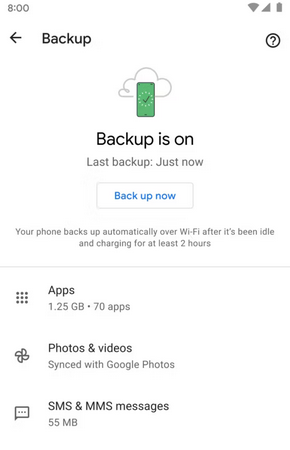
私の個人的なテイク:
- 自動、クラウドベース、および限られた復元オプション。
#4:SMSバックアップと復元を介してテキストメッセージを新しいAndroid電話に転送する方法
SMSバックアップと復元は、直感的なインターフェイスを使用してAndroidデバイス上のSMS転送を合理化します。テキストメッセージの簡単な転送、バックアップ、復元、および管理を容易にします。ただし、アプリはAndroidデバイス用に調整されており、潜在的な腐敗のリスクを抱えていることに注意することが重要です。
SMSバックアップと復元を使用して、ある携帯電話から別の電話にテキストメッセージを取得する方法は?
- ソースデバイスに、インストールします SMSバックアップと復元 プレイストアから。
- アプリを起動して、「Get Start」をタップします。
- プロンプトが表示されたときに「許可」をタップすることにより、必要な権限を付与します。
- メニューアイコンにアクセスし、[転送]を選択します。
- 次に、「この電話から送信」をタップします。近くのデバイスにアクセスするように求められている場合は、「許可」をタップします。
- 宛先デバイスでプロセスを繰り返しますが、代わりに「この電話で受信」を選択します。
- 送信デバイスで、ターゲット1を選択します。
- 受信デバイスでは、「Accept」をタップします。
- 古いデバイスに戻って、「この電話の現在の状態からメッセージを転送し、呼び出すログ」を選択します。
- 「転送」をタップして確認します。受信者では、「受け入れて復元」をタップします。
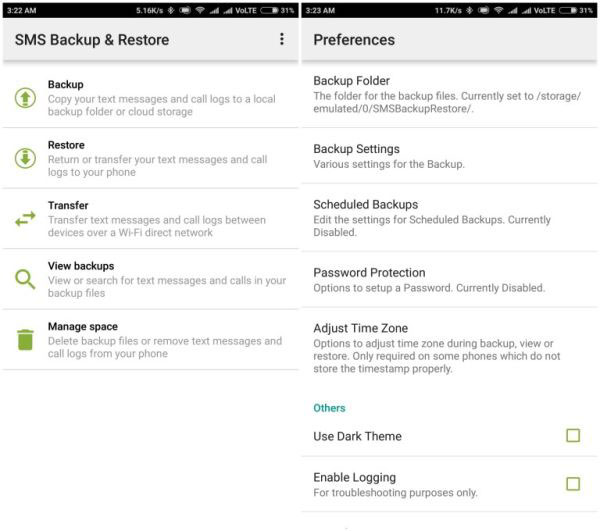
私の個人的なテイク:
- 無料のカスタマイズ可能なバックアップ、クラウド統合、手動プロセス、および直接転送なし。
#5:SMSオーガナイザーでテキストメッセージを新しい電話Androidに転送する方法
SMSバックアップ&Restoreと同様に、SMSオーガナイザーは、追加機能とともに包括的なバックアップ機能を提供します。このアプリは、メッセージを自動的に分類し、主演を通じて重要なメッセージに迅速にアクセスできるようにします。また、未読メッセージのみを表示するトグルも提供します。それに加えて、メッセージコンテンツに基づいて、今後のフライト、配達、請求書、イベントのリマインダーを設定します。
SMSオーガナイザーを介してAndroidからAndroidへのテキストメッセージをインポートする方法は?
- インストールして開きます SMSオーガナイザー 古いAndroid電話で。
- ガイドに従って、デフォルトのメッセージングアプリケーションとして設定します。
- 右上の3ドットアイコンをタップして、「設定」に移動します。
- 「バックアップと復元」に移動し、Googleドライブアカウントにサインインします。
- バックアップ周波数(毎日、毎週、毎月)を調整し、[バックアップ]をクリックします。
- SMSオーガナイザーが新しい電話にインストールされていることを確認してください。
- セットアップ中にデフォルトのメッセージングアプリにし、3ドットアイコンをタップして「設定」にアクセスします。
- 「バックアップと復元」にアクセスし、「復元」を選択します。
- 以前の携帯電話から最新のバックアップを選択し、「復元」をタップします。
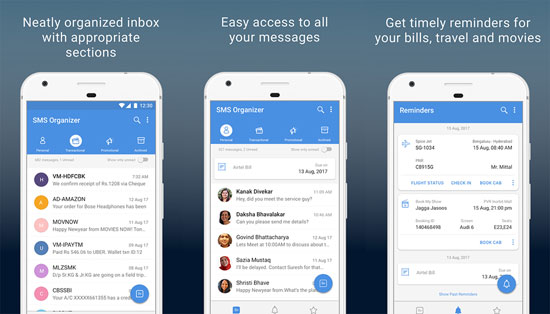
問題に直面している場合は、両方の電話がインターネットに接続されていることを確認し、同じGoogleアカウントに署名されているかどうかを確認してください。また、アプリのヘルプセクションを参照したり、サポートについてカスタマーサポートに連絡したりすることもできます。
私の個人的なテイク:
- 無料、スパムフィルタリング、クラウドストレージへのバックアップ、間接転送、およびSMSに限定されています。
#6:Bluetoothを使用してAndroidからAndroidにテキストを転送する方法
Bluetoothを利用してAndroid SMS転送を実行するのは遅く、少量のコンテンツに最適です。ただし、潜在的なマルウェア移行などのセキュリティリスクのため、広く推奨されていません。したがって、古いデバイスに信頼できるインターネット接続がない場合にのみ、このオプションを最後の手段と見なします。
BluetoothによるAndroid携帯電話間でSMSを転送するための簡潔なガイド:
More reading: iPhoneを完全に初期化する方法
- 電話を近接に配置し、両方のデバイスでBluetoothをアクティブにします。
- どちらの電話でBluetooth設定を使用して、デバイス間の接続を確立します。
- 元のデバイスで「メッセージング」アプリにアクセスし、好みのメッセージまたは会話を選択します。
- アプリの「設定」内で、選択したメッセージを「送信」または「共有」するアクションを選択します。
- 共有の選択から、「Bluetooth」を選択します。
- アクセス可能なBluetoothデバイスの名簿から、宛先デバイスを選択します。
- 受信デバイスでは、着信データプロンプトを承認して、前の電話からメッセージを受信します。
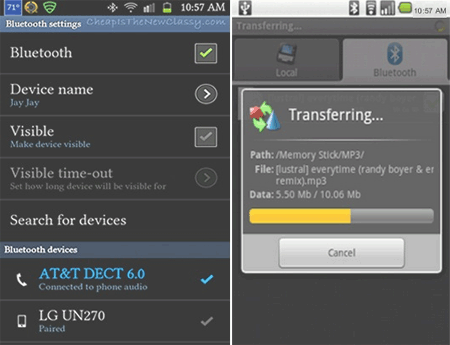
私の個人的なテイク:
- 内蔵、インターネットは不要、遅い、手動プロセス、および小さなファイルに限定されています。
#7:クイック共有である携帯電話から別の電話にテキストメッセージを取得する方法
Quick Shareは、Samsungが開発したファイル共有機能であり、Samsungデバイスやその他のAndroidデバイス間でファイル、写真、ビデオ、その他のコンテンツを簡単に共有できるように設計されています。 Googleの近くの共有に似ていますが、Samsungのエコシステムに最適化されています。方法は次のとおりです。
- メッセージアプリを起動し、転送するテキストメッセージを見つけます。
- メッセージングアプリケーション内の共有アイコンをクリックします。
- 提示されたオプションのリストからクイック共有を選択します。
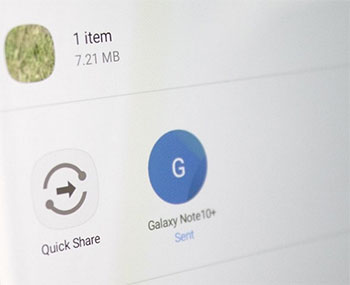
- 近くのデバイスのリストから受信者の電話を特定して選択します(他のデバイスでもクイック共有がアクティブ化されていることを確認してください)。
- 受信電話のリクエストを確認して、メッセージ転送を完了します。
- 接続方法としてワイヤレスを選択し、デバイスを接続する手順に従います。
私の個人的なテイク:
- 高速で使いやすい、グループ共有、および直接SMS転送はありません。
あなたも好きかもしれません: クイックシェア対近シェア:どちらが優れていますか?
#8:Smart Switch(Samsungのみ)を介してAndroidからAndroidにテキストをコピーする方法
Samsungデバイス専用に、Smart Switchはメッセージやその他のさまざまなデータ型を効率的に転送します。 AndroidであろうとiOSから移動するかどうかにかかわらず、このアプリはプロセスを合理化し、Galaxyユーザーが新しい携帯電話にアップグレードするのに理想的な選択となります。これがあなたがそれを行う方法です:
- ソースデバイスと宛先デバイスの両方でスマートスイッチアプリをダウンロードして開きます。
- ソースデバイスで、「ワイヤレス」などの推奨される転送モードを選択します。
- 「メッセージ」などのデータ型を選択します。
- 最後に、[送信]ボタンをタップします。
- 目的地のSamsung電話で、「受け入れ」を押して、受信テキストメッセージを受信します。
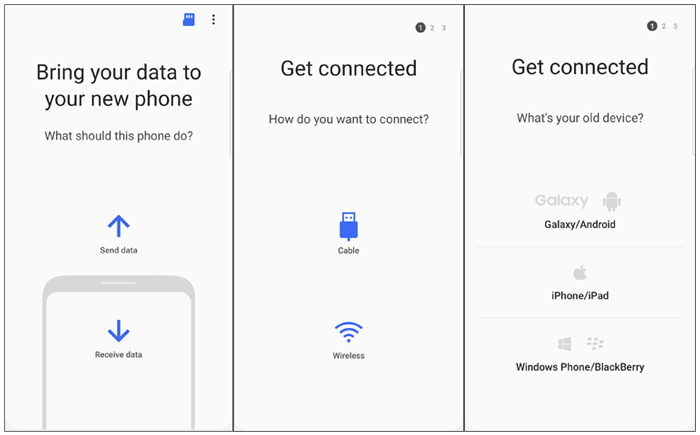
私の個人的なテイク:
-
直接転送、有線/ワイヤレスオプション、ユーザーフレンドリー、サムスン中心。
Android SMS転送に関するFAQ
Q1:SMSを新しい電話Androidに転送するのにどれくらい時間がかかりますか?
SMSを新しいAndroid電話に転送する期間は、転送方法、メッセージの数、インターネット速度、デバイスのパフォーマンス、転送速度などの要因に基づいて異なります。 (数分から数時間の範囲です。)
Q2:古いAndroid電話から削除されたテキストメッセージを回復する方法は?
偶然に削除されているAndroid携帯電話からテキストメッセージを回復するのに役立つサードパーティのデータリカバリアプリが利用可能です。 Android用のMobilekin Doctorのような信頼できるものをインストールし、指示に従ってデバイスをスキャンして削除されたデータをスキャンし、その後回復したメッセージを回復します。
![]()
![]()
Q3:壊れた携帯電話からSMSを新しい携帯電話に転送することは可能ですか?
回復オプションは、損傷の重大度によって異なります。無効なデバイスをコンピューターに接続すると、メッセージデータベースを手動で抽出できる場合がありますが、深刻な損傷はデータ転送を妨げる可能性があります。
それをラップと呼んでいます
要約すると、電話間でテキストを転送するための8つの効果的な方法について説明しました。これで、転送を簡単に完了するためのツールと知識があります。ユーザーフレンドリーなオプションが必要な場合は、ニーズに基づいて最初の2つのツールから選択してください。以下のコメントにご質問をお気軽にご質問ください。